Att använda avhandlingsmallen
|
|
|
- Carina Bergström
- för 7 år sedan
- Visningar:
Transkript
1 Att använda avhandlingsmallen Så använder du mallen för din publikation Göteborgs universitet
2 Titelbladets baksida (tryckinformation). All text sätts i /A_tryckinformation/ NAMN EFTERNAMN, år /A_tryckinformation/ ISBN xxx-x (tryckt) (Kontakta ACTA via acta@ub.gu.se) ISBN yyy-y (pdf) ISSN Eventuell information om redaktörer. Publikationen finns även i fulltext på: (Kontakta ACTA via acta@ub.gu.se) Manualen är producerad i samarbete med Skrivkraft Magnus Lindgren AB. Omslag: Här skriver du en förklarande text om den (möjliga) omslagsbilden, med sidhänvisning till detaljerad information i boken. Foto: Namn Efternamn Tryck: Tryckeri, Tryckort, år
3 Abstract /A_rubriker_inledning/ Title: Huvudtitel Undertitel /A_abstract_inledning_lista/ Author: Xxxxx Xxxxx Language: Swedish with an English summary ISBN: xxx-x (tryckt) ISBN: yyy-y (pdf) ISSN: Keywords: keyword, keyword, keyword, keyword, keyword, keyword, keyword /A_abstract_inledning_lista/ Detta dokument är en fristående handledning för hur du använder Avhandlingsmallens dokumentmallar för din publikation. Vi kallar dem kort och gott för Avhandlingsmallen. Avhandlingsmallen omfattar dokumentmallar på svenska och engelska för publikationens inlaga samt en standardvariant för publikationens omslag, även denna på svenska och engelska. Avhandlingsmallens dokumentmallar är skapade för MS Word Även handledningen är producerad i Avhandlingsmallens dokumentmallar. Det innebär att handledningen som sådan både är en instruktion för hur du som doktorand använder dokumentmallarna för din publikation, och dessutom är den ett konkret exempel på hur ett material som producerats i Avhandlingsmallen ser ut layoutmässigt och typografiskt. Vi rekommenderar att du läser igenom hela manualen innan du påbörjar arbetet med Avhandlingsmallen.
4 Innehåll /A_rubriker_inledning/ KAPITEL 1 FORMATMALLAR... 9 Meny för formatmallar... 9 Formatmallistan KAPITEL 2 ATT HANTERA TEXT OCH BILD Att hantera textformat Klistra in oformaterad text Matcha formateringen i måldokumentet Ändra standard vid inklistring mellan dokument Viktigt om överföring av textavsnitt Visa dolda tecken Att infoga en bild eller figur Infoga en bild från en fil Kopiera en bild och klistra in Ändra din bild så som du vill ha den Bildplacering och figursättning Att tänka på vid val av storlek på bilder och figurer Texterna först, bilder och figurer sedan därefter en bevakad manuell avstavning KAPITEL 3 STRUKTUR OCH ELEMENT M.M Blanksidor Innehållsförteckning Manuella kompletteringar av innehållsförteckningen Tabell- och figurförteckning Kapitelinledningssida Sidhuvuden och sidfötter Annorlunda förstasida och udda/jämna sidor Att länka ur föregående sidhuvud Utskriftsformat och slutligt format Referenslista Publikationslista Komplettering med bilagor och omslag Tryckinformation... 30
5 Kort om sammanläggningsavhandlingar KAPITEL 4 SAXAT UR AVHANDLINGSMALLEN A_rubrik_2/ A_rubrik_3/ A_rubrik_2/ Tabell- och figurförteckning (ta bort om den inte används) /A_rubriker_inledning/ Figur 1 Avhandlingsmallens formatmallar i formatmenyn... 9 Figur 2 Formatmallar i listan Figur 3 Klistra in oformaterad text Figur 4 Matcha målformatering Figur 5 Ange standard vid inklistring Figur 6 Visa dolda tecken Figur 7 Figurrelaterade element /A_figurrubrik/ Figur 8 Infoga en bild från en fil Figur 9 Klistra in som bild Figur 10 Bildverktyget Figur 11 Radbyte i bildverktyget Figur 12 Avstavningsfunktionen i MS Word Figur 13 Innehållsförteckningen Tabell 1 Exempel på tabell /A_tabellrubrik/ Figur 14 Avsnittsbrytning udda sida Figur 15 Unika kapitelnamn i publikationens sidhuvuden Figur 16 /A_figurrubrik/ Tabell 2 /A_tabellrubrik/ Tabell 3 /A_tabellrubrik/... 32
6 Kapitel 1 Formatmallar I ditt arbete med att färdigställa din publikation för tryck ska du använda dig av Avhandlingsmallens rekommenderade och fördefinierade formatmallar. Den formatmall som används här, i första stycket i inlagans brödtext, är formatmallen: /A_brödtext_utan_indrag/. Alla dessa formatmallar inleds med beteckningen A_ exempelvis enligt följande: /A_brödtext_med_indrag_första/. Notera att vi på många håll i denna handledning, precis som i Avhandlingsmallen, har låtit beteckningarna för de olika formatmallarna stå kvar i de textavsnitt där de används. Denna mening slutar till exempel med en fotnot. 1 Meny för formatmallar För att visa samtliga mallar i Avhandlingsmallen ska du först klicka på Start näst längst till vänster i huvudmenyn. I den högra delen av menyn visas hela tiden så många av de formatmallar som får plats på din skärm. Se nedan. Figur 1 Avhandlingsmallens formatmallar i formatmenyn /A_beskrivning_källa_byline/Observera att figurrubrik ska placeras under figur. /A_beskrivning_källa_byline/ 1 Detta gäller dock inte överallt i denna manual. /A_fotnot/ 9
7 ATT ANVÄNDA AVHANDLINGSMALLEN Pilen längst ned till höger i formatmenyn ovan använder du för att få fram samtliga Avhandlingsmallens formatmallar i en lista. Pilen är inringad i bilden ovan. Formatmallistan Vi rekommenderar att man alltid försöker ha hela listan med Avhandlingsmallens formatmallar öppen när man arbetar med sin publikation i mallen. Det finns olika visningsalternativ för listan. Vi rekommenderar den inställning där enbart de formatmallar som används i visas. Du ser att du har denna inställning när alla formatmallar i listan, med några få undantag inleds med beteckningen A_. Du ska bara använda dessa i din publikation. 10
8 AKTUELLT KAPITEL Figur 2 Formatmallar i listan 11
9 Kapitel 2 Att hantera text och bild Här beskriver vi hur du arbetar med att överföra textavsnitt, infoga bilder och/eller figurer till din publikation i Avhandlingsmallen. Att hantera textformat När du klipper ut textavsnitt från andra dokument, exempelvis från ditt manuskript, och klistrar in dessa texter i mallen, så följer normalt den ursprungliga formateringen med. Detta ska undvikas! Det gör du genom att klistra in som oformaterad text eller genom att matcha formateringen i måldokumentet. Nedan beskriver vi hur du klistrar in text enligt båda dessa alternativ i MS Word Klistra in oformaterad text Från Start näst längst till vänster i huvudmenyn, väljer du Klistra in och inklistringsalternativet: Behåll endast text (T). Se nedan. Figur 3 Klistra in oformaterad text /A_beskrivning_källa_byline/Observera att figurrubrik ska placeras under figur. /A_beskrivning_källa_byline/ 13
10 ATT ANVÄNDA AVHANDLINGSMALLEN Om du konsekvent gör på detta sätt får det inklistrade textavsnittet den formatering som gäller på den plats i Avhandlingsmallen där texten klistras in. Matcha formateringen i måldokumentet När du väljer Klistra in kan du även välja inklistringsalternativet: Koppla formatering (M). Se nedan. Figur 4 Matcha målformatering /A_beskrivning_källa_byline/Observera att figurrubrik ska placeras under figur. /A_beskrivning_källa_byline/ Om du arbetar med inbäddade referenser, exempelvis använder Endnote, ska du använda inklistringsalternativet: Koppla formatering (M) enligt ovan. Då följer kopplingarna till referenserna i Endnote med från ditt manus över till Avhandlingsmallen. Ändra standard vid inklistring mellan dokument Notera att du kan underlätta arbetet med att kopiera in dina texter från manuskriptet genom att tillfälligt ändra standardinställningen för inklistring mellan dokument. Klicka på Ange standard vid inklistring och välj Bevara endast text alternativt Koppla formatering i rullgardinsmenyn som bestämmer standardinställning för hur du klistrar in mellan 14
11 KAPITEL 2 ATT HANTERA TEXT OCH BILD dokument. Se nedan hur du hittar till det som kallas avancerade alternativ när du arbetar i Word. Figur 5 Ange standard vid inklistring När ändringen av standardinställningen väl är gjord räcker det fortsättningsvis att klicka på Klistra in. Du behöver då inte längre aktivt välja inklistringsalternativet: Behåll endast text (T), varje gång. Viktigt om överföring av textavsnitt Om du väljer markera allt och sedan klistra in, är risken stor att viktig information i både källtext och måldokument försvinner, exempelvis de viktiga avsnittsbrytningar och liknande som finns inbyggda i Avhandlingsmallen. Försök istället att arbeta med lagom stora textblock och med ett avsnitt i taget. Det finns mycket automatik inbyggd i Avhandlingsmallen. Det mesta av textblocken kommer därför att formateras korrekt direkt. Om du ändå blir osäker på om någon del av din text verkligen har formaterats till rätt formatmall, kan du markera just den delen, välja Radera alla högst upp i formatmallistan och därefter välja den formatmall i listan som din text ska ha i den färdiga publikationen. 15
12 ATT ANVÄNDA AVHANDLINGSMALLEN Visa dolda tecken Vi rekommenderar också att du aktiverar funktionen för att visa dolda tecken redan från början i textöverföringen. Den funktionen finns under Start i huvudmenyn. Se bilden nedan. Figur 6 Visa dolda tecken /A_beskrivning_källa_byline/Observera att figurrubrik ska placeras under figur. /A_beskrivning_källa_byline/ När du har aktiverat funktionen Visa dolda tecken framträder alla mellanslag, radbrytningar, avsnittsbrytningar, sidbrytningar och liknande i dokumentet. Funktionen är även användbar vid korrekturläsning, för att du lättare ska kunna upptäcka dubbla mellanslag och omotiverade blanka rader etc. Att infoga en bild eller figur MS Word 2010 erbjuder flera olika tillvägagångssätt om du ska infoga eller klistra in en bild eller en figur till Avhandlingsmallen. Börja gärna med att kopiera följande figurrelaterade element från någon annan plats i Avhandlingsmallen och klistra in dem ungefär där du vill ha dina bilder eller figurer i din publikation. Med figurrelaterade element avser vi här fyra stycken: den grå bildmarkeringen, figurrubriken (som alltid placeras under bilden eller figuren), beskrivning_källa_bildbyline och bildtexten. Se nedan. 16
13 KAPITEL 2 ATT HANTERA TEXT OCH BILD Figur 7 Figurrelaterade element /A_figurrubrik/ /A_beskrivning_källa_byline/Observera att figurrubrik ska placeras under figur. /A_beskrivning_källa_byline/ /A_bildtext/ Melesto eugait praesequis ad moloreet ilit prat, sum il dio erci tet, quamet adionsed euisi praesequis ad lovilase. Vi beskriver två olika sätt att infoga eller klistra in en bild och ersätta den grå figurmarkeringen med den egna bilden. Se nedan. Infoga en bild från en fil Markera den grå figurmarkeringen. Klicka på Infoga till vänster intill Start i huvudmenyn. Välj sedan att infoga en bild från en fil genom att klicka på ikonen Bild. Se nedan. Figur 8 Infoga en bild från en fil Du bläddrar dig sedan fram till det bildobjekt som du vill använda i din publikation, markera bilden och tryck på knappen Infoga. Ditt nya bildobjekt placeras i direkt anslutning till den grå markeringsrutan, ibland till och med över den. Den grå rutan markeras sedan igen och tas bort. 17
14 ATT ANVÄNDA AVHANDLINGSMALLEN Kopiera en bild och klistra in Detta tillvägagångssätt använder du om din bild inte finns som självständig bildfil utan redan är monterad i ett annat MS Officedokument. Kopiera den bild du vill använda och klistra in den i Avhandlingsmallen genom att välja samma funktion som när du klistrar in text. Men nu visas även inklistringsalternativet Klistra in som bild (K). Välj detta alternativ! Figur 9 Klistra in som bild /A_beskrivning_källa_byline/Observera att figurrubrik ska placeras under figur. /A_beskrivning_källa_byline/ Oavsett på vilket sätt du väljer för att infoga en bild eller figur, måste du sannolikt justera bildobjektets position efteråt. Försök att hitta en konsekvent placering i förhållande till omkringliggande text och sidans vänster- och högermarginaler. Ändra din bild så som du vill ha den MS Word 2010 erbjuder flera olika tillvägagångssätt när du ska förändra en bild så att den blir precis som du vill ha den. Markera först din bild! Längst till höger i huvudmenyn framträder Format och ovanför visas Bildverktyg. Klicka på Bildverktyg och nedanstående meny visas. 18
15 KAPITEL 2 ATT HANTERA TEXT OCH BILD Figur 10 Bildverktyget /A_beskrivning_källa_byline/Observera att figurrubrik ska placeras under figur. /A_beskrivning_källa_byline/ Här kan du välja att pröva olika bildformat. MS Word 2010 erbjuder hjälptexter så du enkelt kan se vad de olika bildsymbolerna betyder. Du kan också prova dig fram. Pilen längst ned till höger i bildformatmenyn ovan använder du för att få fram alla funktioner för bildredigering. Pilen är inringad i bilden ovan. Du kan också högerklicka på bilden. Bildplacering och figursättning Om du väljer att infoga eller klistra in en bild när markören är placerad mitt i ett textavsnitt kan bilden hamna på fel plats och texten fara iväg. I bildverktyget använder du då funktionerna Placering eller Radbyte, för figursättning och för att orientera den omkringliggande texten på det sätt du vill ha den runt den infogade eller inklistrade bilden. I denna manual har vi konsekvent använt oss av alternativet Över och under när vi infogat bildobjekt. Vi har också lagt en tunn ram runt varje bild för att öka tydligheten. Se nedan. 19
16 ATT ANVÄNDA AVHANDLINGSMALLEN Figur 11 Radbyte i bildverktyget Att tänka på vid val av storlek på bilder och figurer Du måste själv säkerställa läsbarheten i de bilder och figurer du monterar i Avhandlingsmallen. Mallen har konstruerats så att du kan arbeta med ett standard sidformat i A4 under hela redigeringsarbetet. Ska din publikation tryckas i formatet S5 kommer dokumenten förminskas till cirka 80 %. Då är det en bra tumregel att göra bilder och figurer cirka 25 % större än du kanske tänkt dig från början. Texterna först, bilder och figurer sedan Vi rekommenderar att du infogar eller klistrar in alla dina bilder och figurer först när du är klar med överföringen av texterna från ditt manuskript till Avhandlingsmallen. Då ökar sannolikheten att alla bilder och figurer får en konsekvent figursättning, storlek och bildkvalitet i din färdiga publikation. 20
17 KAPITEL 2 ATT HANTERA TEXT OCH BILD därefter en bevakad manuell avstavning Avstavning ger ökad läsbarhet, med jämnare avstånd mellan orden i din publikation. Avstava endast med mjuka bindestreck (Ctrl+bindestreck). Dessa syns bara om de hamnar i högermarginalen, men inte annars. När alla texter har överförts från ditt manuskript och alla bilder och figurer har monterats rekommenderar vi att du tar hjälp av avstavningsfunktionen i MS Word Du kan göra en bevakad manuell avstavning av hela inlagan enligt följande: Klicka på Sidlayout i huvudmenyn. Klicka på Avstavning, välj Manuellt och följ programmet när det föreslår avstavningspunkter för långa ord. Notera att MS Word 2010 också infogar mjuka bindestreck i denna funktion. Figur 12 Avstavningsfunktionen i MS Word 2010 /A_beskrivning_källa_byline/Observera att figurrubrik ska placeras under figur. /A_beskrivning_källa_byline/ 21
18 Kapitel 3 Struktur och element m.m. I detta kapitel går vi igenom Avhandlingsmallens övergripande disposition med olika sidors inbördes ordning och struktur. Det är viktigt att du inte frångår denna struktur när du färdigställer din publikation enligt Avhandlingsmallen. Vi går också igenom mallens olika ingående element och visar hur du genererar en korrekt innehållsförteckning och figurförteckning, hur kapitelinledningssidorna ska se ut och hur du arbetar med sidhuvud och sidfot på högersidor (udda sidor) och vänstersidor (jämna sidor) i din publikation. Vi avslutar kapitlet med några ord om hur du hanterar dina referenser i referenslistan, publikationslistan, publikationens bilagor och omslag m.m. Blanksidor I denna handledning finns flera blanka sidor. Dessa sidor ska vara blanksidor även i din färdiga publikation. Detta för att få en korrekt layout vid tryckning, med höger- och vänstersidor placerade på rätt ställen. Avhandlingsmallen skapar automatiskt blanka sidor på rätt ställen, förutsatt att du hanterar mallen korrekt. Sidan 2 och sidan 6 är två sidor som alltid ska vara blanka. Dessutom börjar nytt kapitel alltid på en högersida, d.v.s. en sida med udda sidnummer, vilket beroende på textmängden i det föregående kan betyda en blanksida före varje nytt kapitel. I Avhandlingsmallen finns från början inlagt en automatik för detta i form av en avsnittsbrytning (udda sida). Notera att blanksidorna inte visas som tomma sidor i Avhandlingsmallen. De genereras först vid utskrift och/eller tryckning av dokumentet. Mer om detta längre fram i manualen. 23
19 ATT ANVÄNDA AVHANDLINGSMALLEN Innehållsförteckning Det finns redan en färdigformaterad innehållsförteckning i Avhandlingsmallen. Den ska alltid börja på sidan 7 i den färdiga inlagan, men återfinns redan på sidan 5 i dokumentmallen. I Avhandlingsmallen gsskapas automatiskt blanksidor för sidan 2 och sidan 6, förutsatt att du hanterar mallen korrekt. Om du konsekvent använder de anvisade formatmallarna i dokumentet så blir det inga problem att uppdatera mallens innehållsförteckning med de rubriker du så småningom har i din färdiga publikation. Figur 13 Innehållsförteckningen /A_beskrivning_källa_byline/Observera att figurrubrik ska placeras under figur. /A_beskrivning_källa_byline/ Bilden ovan visar hur en innehållsförteckning kan se ut i ett arbetsdokument där Avhandlingsmallens använts. /A_bildtext/ 24
20 KAPITEL 3 STRUKTUR OCH ELEMENT M.M. När du klickar på innehållsförteckningen blir den markerad i grått. Om du sedan högerklickar visar sig menyn enligt ovan. Klicka då på kommandot Uppdatera fält. I den ruta som visar sig därefter rekommenderar vi att du markerar: Uppdatera hela tabellen. Tryck OK. Nu har din innehållsförteckning uppdaterats med korrekta rubriker och sidnummer. Gör alltid denna sekvens en sista gång när du är färdig med din publikations inlaga så att du säkert har en aktuell och korrekt innehållsförteckning. Manuella kompletteringar av innehållsförteckningen Du kanske vill ha bilagor i din färdiga publikation och då ska dessa också finnas med i innehållsförteckningen, dock utan hänvisning till sidnummer eftersom de inte ingår i publikationens inlaga. Samma sak gäller ett eventuellt förord, som vanligen läggs direkt efter Abstract. Kompletteringar av innehållsförteckningen med avseende på sådana tillkommande delar ska göras manuellt, och allra sist efter att innehållsförteckningen i övrigt är uppdaterad enligt ovan. Tabell- och figurförteckning Det finns även en färdigformaterad tabell- och figurförteckning i Avhandlingsmallen. Om du konsekvent använder den anvisade formatmallen /A_figurrubrik/ i dina figurer så kan mallens tabelloch figurförteckning uppdateras på exakt samma sätt som innehållsförteckningen. Av samma skäl ska du konsekvent använda formatmallen /A_tabellrubrik/ för eventuella tabeller i din publikation. Se nedan. Tabell 1 Exempel på tabell /A_tabellrubrik/ /A_tabelltext_huvud/ /A_tabelltext_huvud/ /A_tabelltext_huvud/ /A_tabelltext/ /A_tabelltext/ /A_tabelltext/ /A_beskrivning_källa_byline/ Observera att tabellrubrik ska placeras över tabell. Tabell- och figurförteckningen i Avhandlingsmallen.ska ligga direkt efter innehållsförteckningen. Det innebär på sidan 8 i den färdiga 25
21 ATT ANVÄNDA AVHANDLINGSMALLEN inlagan om innehållsförteckningen bara omfattar en sida. Tabelloch figurförteckningen återfinns redan på sidan 6 i Avhandlingsmallen. Efter innehållsförteckning och tabell- och figurförteckning inleds det första kapitlet. Om du varken har figurer eller tabeller i din publikation behöver du ingen tabell- och figurförteckning heller. Då tar du bort den. Kapitelinledningssida Nytt kapitel ska alltid börja på en högersida, d.v.s. en sida med udda sidnummer, vilket beroende på textmängden i det föregående kan betyda en blanksida före varje nytt kapitel. Figur 14 Avsnittsbrytning udda sida /A_beskrivning_källa_byline/Observera att figurrubrik ska placeras under figur. /A_beskrivning_källa_byline/ 26
22 KAPITEL 3 STRUKTUR OCH ELEMENT M.M. Varje nytt kapitel hanteras som ett nytt avsnitt i dokumentet. I Avhandlingsmallen finns från början inlagt en automatik för detta i form av en avsnittsbrytning udda sida. Beroende på hur du handskas med mallen kan du dock behöva göra detta manuellt. Då gör du så här: Ställ dig med markören i slutet av den sista sidan i det kapitel du är klar med. Klicka på Sidlayout (nummer fyra från vänster i huvudmenyn). I Utskriftsformat finns rullgardinen Brytningar. Klicka på den och under Avsnittsbrytningar väljer du Udda sida. En avsnittsbrytning infogas och nästa kapitel börjar på nästkommande udda sida. Om du tycker detta verkar krångligt, kika då i den tomma Avhandlingsmallen med funktionen Visa dolda tecken aktiverad. Du ser då alla avsnittsbrytningar som redan finns inlagda i mallen. Sidhuvuden och sidfötter Observera att det är olika sidhuvuden på höger- och vänstersidorna i Avhandlingsmallen. På högersidorna ska aktuellt kapitel anges, med undantag för kapitelinledningssidorna där sidhuvudet ska vara blankt. På vänstersidorna ska din publikations huvudtitel anges, med undantag för eventuella blanksidor som ska vara tomma även i sidhuvudet. Sidfötterna är identiska med sidnumreringen centrerad på lämpligt avstånd från sidans underkant, med undantag för eventuella blanksidor som ska vara tomma även i sidfoten. Annorlunda förstasida och udda/jämna sidor Avhandlingsmallens sidhuvuden och sidfötter har förinställts med funktionerna Annorlunda förstasida och Annorlunda udda/ jämna sidor i varje nytt avsnitt (=nytt kapitel). Om du tycker detta verkar krångligt, kika då i den tomma Avhandlingsmallen, dubbelklicka på sidhuvud eller sidfot. Du ser då alla dessa inställningar i dokumentet och i Verktyg för sidhuvud och sidfot. 27
23 ATT ANVÄNDA AVHANDLINGSMALLEN Att länka ur föregående sidhuvud I Avhandlingsmallen finns från början inlagt en automatik för både sidhuvud och sidfot, där relevant information hämtas från föregående avsnitt. Men för att kunna skriva in aktuellt kapitelnamn på rätt sidor i varje kapitel måste du länka ur föregående sidhuvud på varje ny kapitelinledningssida innan du skriver in något nytt kapitelnamn i sidhuvudet. Så här gör du: Dubbelklicka på sidhuvudet på den nya kapitelinledningssidan, i det kapitel som du nu vill ska få en annan text jämfört med förra kapitlets sidhuvud. Längst till höger i huvudmenyn framträder Design och ovanför Verktyg för sidhuvud och sidfot. Släck funktionen Länka till föregående. Och låt den vara om den redan är släckt. Se nedan. Figur 15 Unika kapitelnamn i publikationens sidhuvuden /A_beskrivning_källa_byline/Observera att figurrubrik ska placeras under figur. /A_beskrivning_källa_byline/ Nu kan du skriva in namnet på det nya kapitlet på tredje sidan i kapitlet. Om du har gjort rätt ändras bara sidhuvudet på högersidorna i det aktuella kapitlet, och inte de föregående. Notera att kapitelnamnet ska skrivas in med enbart gemena kapitäler, utan inledande versaler. Utskriftsformat och slutligt format Avhandlingsmallen.har konstruerats så att du kan arbeta med ett standard sidformat i A4 under hela redigeringsarbetet. Det är också i sidformatet A4 som den färdiga publikationen skickas till tryckeriet. 28
24 KAPITEL 3 STRUKTUR OCH ELEMENT M.M. Ska din publikation tryckas i formatet S5 (vilket är ett vanligt förekommande format i ACTA-serien) kommer dokumenten förminskas till cirka 80 %. Tryckeriet hanterar detta fullt ut och din slutliga utskrift och/eller generering av pdf sker i sidformatet A4. Referenslista Din publikation innehåller normalt referenser till annan litteratur och liknande. Dessa litteraturreferenser samlas i en referenslista. Referenslistan hanteras som ett eget kapitel, och blir det sista i din publikation. Om du arbetar med inbäddade referenser, exempelvis använder Endnote, kan du behöva anpassa texternas formatering i den referenslista som automatiskt skapas. Detta för att den bättre ska överensstämma med Avhandlingsmallens övriga inlaga vad gäller typografi och layout. Men se också till att aktuell standard följs. Avhandlingsmallen är förinställd för standardformat APA femte upplagan. Använd teckensnitt Garamond med 16 punkters textstorlek. Vid omfattande litteraturreferenser kan storleken minskas lite grann. Varje ny referens ska ha ett litet hängande indrag, exempelvis 0,63 cm från och med rad två (och inget indrag i första raden). Håll ihop rader så att en och samma litteraturreferens inte delas och hamnar på olika sidor i referenslistan. Använd om möjligt marginaljusterad text Kontakta din redaktör, skriftseriens ansvariga eller ACTA via acta@ub.gu.se om du har frågor. Publikationslista En publikationslista ska alltid återfinnas i slutet av din publikation. Publikationslistan ska precis som kapitelinledningssidorna inledas på en högersida (udda sida). Det kan således även här betyda att det kan behöva finnas blanksidor före. Avhandlingsmallens publikationslista hanteras som ett helt separat dokument och uppdateras kontinuerligt av skriftseriens ansvariga. 29
25 ATT ANVÄNDA AVHANDLINGSMALLEN Du måste själv kontakta skriftseriens ansvariga eller ACTA via och begära en uppdaterad publikationslista för den aktuella underserien. Komplettering med bilagor och omslag Varje bilaga till din publikation skickas som ett separat pdfdokument till tryckeriet med den layout bilagan hade när den användes. Omslaget skickas också separat som ett pdf-dokument, men mest som information till tryckeriet, då ACTA-seriens omslag vanligtvis slutmonteras av tryckeriet. Använd dokumentmallen MALL_ACTA_Grund_OMSLAG_. Eventuella bildfiler som du vill ska monteras på omslaget skickas också som separata filer. Kontakta din redaktör, skriftseriens ansvariga eller ACTA via om du har frågor. Tryckinformation Du måste också själv kontakta ACTA via och begära information om ISBN-nummer, ISSN-nummer, publiceringslänk, den aktuella underseriens namn m.m. Denna information fylls sedan i på titelbladets baksida, men ISBN- och ISSN-nummer ska dessutom återfinnas i Abstract samt på omslagets baksida. Kort om sammanläggningsavhandlingar Så kallade sammanläggningsavhandlingar och liknande publikationer har blivit vanligare. Varje artikel i en sådan publikation skickas som ett separat pdf-dokument till tryckeriet med den layout artikeln hade när den bedömdes eller skickades till tryck första gången. Eventuella försättsblad/mellanblad mellan de olika artiklarna ska skickas som separata pdf-dokument. Notera att mellanbladen inte ska sidnumreras. Kontakta din redaktör om du har frågor. 30
26 Kapitel 4 Saxat ur Avhandlingsmallen Innehållet i detta kapitel har vi saxat direkt ur Avhandlingsmallen. Vi har det med i manualen för att på ett och samma ställe visa hur de olika formaten för texter, listor, figurer och tabeller faktiskt ska se ut i din färdiga publikation. Om det är några format som har annat utseende, annan placering eller på annat sätt avviker från det du ser i detta kapitel så har du sannolikt gjort något galet. Kika i formatmallistan och se om där förekommer andra format än de i Avhandlingsmallen fördefinierade. Ett avslutande tips är att alltid ha ett tomt kapitel liggande kvar längst bak i dokumentmallen när du arbetar med din publikation. Då har du alltid ett facit tillgängligt i ditt arbetsdokument. /A_rubrik_2/ /A_brödtext_utan_indrag/ /A_brödtext_med_indrag_första/ /A_rubrik_3/ /A_brödtext_utan_indrag/ /A_brödtext_med_indrag_första/ /A_punktlista/ /A_punktlista/ /A_punktlista/ /A-rubrik_4/ /A_brödtext_utan_indrag/ /A_brödtext_med_indrag_första/ 1. /A_numrerad lista/ 2. /A_numrerad lista/ 3. /A_numrerad lista/ 31
27 ATT ANVÄNDA AVHANDLINGSMALLEN Denna mening slutar med en fotnot 2. /A_citat/ Många små ord och långa stycken och ännu flera ord och ännu längre stycken och till slut blir det hur långt som helst. Figur 16 /A_figurrubrik/ /A_beskrivning_källa_byline/Observera att figurrubrik ska placeras under figur. /A_beskrivning_källa_byline/ /A_bildtext/ Melesto eugait praesequis ad moloreet ilit prat, sum il dio erci tet, quamet adionsed euisi praesequis ad lovilase. /A_rubrik_2/ /A_brödtext_utan_indrag/ /A_brödtext_med_indrag_första/ Tabell 2 /A_tabellrubrik/ /A_tabelltext_huvud/ /A_tabelltext_huvud/ /A_tabelltext_huvud/ /A_tabelltext/ /A_tabelltext/ /A_tabelltext/ /A_beskrivning_källa_byline/ Observera att tabellrubrik ska placeras över tabell. /A_brödtext_utan_indrag/ /A_brödtext_med_indrag_första Tabell 3 /A_tabellrubrik/ /A_tabelltext huvud/ /A_tabelltext/ /A_tabelltext/ /A_tabelltext_huvud/ /A_tabelltext/ /A_tabelltext/ /A_beskrivning_källa_byline/ Observera att tabellrubrik ska placeras över tabell. 2 /A_fotnot/ Fotnotstext. 32
Att använda ACTA-mallen 2013
 ACTA-UNDERSERIENS NAMN XX (NUMMER I SIFFROR) Att använda ACTA-mallen 2013 Så använder du mallen för din publikation Acta Universitatis Gothoburgensis Att använda ACTA-mallen 2013 /A_smutstitel/ Att använda
ACTA-UNDERSERIENS NAMN XX (NUMMER I SIFFROR) Att använda ACTA-mallen 2013 Så använder du mallen för din publikation Acta Universitatis Gothoburgensis Att använda ACTA-mallen 2013 /A_smutstitel/ Att använda
Skapa en rapport med snygg formatering, rubriker, sidnummer och innehållsförteckning
 Skapa en rapport med snygg formatering, rubriker, sidnummer och sförteckning MS Office Word 2010 Precis som med målning och tapetsering blir jobbet med rapportskrivning både bra och roligt om man gjort
Skapa en rapport med snygg formatering, rubriker, sidnummer och sförteckning MS Office Word 2010 Precis som med målning och tapetsering blir jobbet med rapportskrivning både bra och roligt om man gjort
Vi skall skriva uppsats
 Vi skall skriva uppsats E n vacker dag får du höra att du skall skriva uppsats. I den här texten får du veta vad en uppsats är, vad den skall innehålla och hur den bör se ut. En uppsats är en text som
Vi skall skriva uppsats E n vacker dag får du höra att du skall skriva uppsats. I den här texten får du veta vad en uppsats är, vad den skall innehålla och hur den bör se ut. En uppsats är en text som
FRÅN A TILL Ö LäraMera Ab / www.laramera.se och Allemansdata Ab / www.allemansdata.se FRÅN A TILL Ö
 I programmet finns 11 olika aktiviteter för att träna varje bokstav och på att känna igen ord. För varje bokstav kan olika övningsblad skrivas ut: Inledningsvis väljer du vilken bokstav du vill öva på.
I programmet finns 11 olika aktiviteter för att träna varje bokstav och på att känna igen ord. För varje bokstav kan olika övningsblad skrivas ut: Inledningsvis väljer du vilken bokstav du vill öva på.
Manual för Min sida 1/9. 2011-05-26 rev 2011-09-02
 1/9 2011-05-26 rev 2011-09-02 Manual för Min sida Introduktion... 2 Hur länge finns Min sida kvar?... 2 Vad kan jag publicera på Min sida?... 2 Inloggning... 2 Redigera personliga uppgifter... 3 Redigera
1/9 2011-05-26 rev 2011-09-02 Manual för Min sida Introduktion... 2 Hur länge finns Min sida kvar?... 2 Vad kan jag publicera på Min sida?... 2 Inloggning... 2 Redigera personliga uppgifter... 3 Redigera
Instruktion 3. Tabbar.
 Instruktion 3. Tabbar. För att göra flera tabulatorstopp bör man klicka på pilen i menyn Stycke. En dialogruta dyker upp, längst nere till höger i dialogrutan finns det en knapp med Tabbar klicka på den.
Instruktion 3. Tabbar. För att göra flera tabulatorstopp bör man klicka på pilen i menyn Stycke. En dialogruta dyker upp, längst nere till höger i dialogrutan finns det en knapp med Tabbar klicka på den.
Bra att veta samt tips och trix i SiteVision 3
 Bra att veta samt tips och trix i SiteVision 3 Här hittar du några korta instruktioner för hur du gör vissa moment i SiteVision. Logga in i redigeringsgränssnittet Klicka på logga in i sidfoten, skriv
Bra att veta samt tips och trix i SiteVision 3 Här hittar du några korta instruktioner för hur du gör vissa moment i SiteVision. Logga in i redigeringsgränssnittet Klicka på logga in i sidfoten, skriv
DATASAMORDNING NYHETERNA I CHAOS 3 2009-09-15. Utbildning Chaos/Handledning - Nyheterna i Chaos 3/2009-09-15
 DATASAMORDNING NYHETERNA I CHAOS 3 2009-09-15 2 (14) Innehåll INLEDNING 3 PRESTANDAFÖRBÄTTRINGAR I CHAOS 3 4 BAKGRUND 4 Kontroll av fönsterinställningar... 4 Vista-kompabilitet.... 4 Kompatibelt med långa
DATASAMORDNING NYHETERNA I CHAOS 3 2009-09-15 2 (14) Innehåll INLEDNING 3 PRESTANDAFÖRBÄTTRINGAR I CHAOS 3 4 BAKGRUND 4 Kontroll av fönsterinställningar... 4 Vista-kompabilitet.... 4 Kompatibelt med långa
IdrottOnline Lathund för inmatning av Nyhet
 Handledning för hur du lägger in en nyhet på hemsidorna för Roxen, OKS och IFK. Exemplen är från Roxen men principen är densamma för OKS resp. IFK. Adresser till hemsidorna: www.okroxen.se www.okskogsstrovarna.se
Handledning för hur du lägger in en nyhet på hemsidorna för Roxen, OKS och IFK. Exemplen är från Roxen men principen är densamma för OKS resp. IFK. Adresser till hemsidorna: www.okroxen.se www.okskogsstrovarna.se
Design by. Manual Jossan.exe. Manual. till programmet. Jossan.exe. E-post: petter@sarkijarvi.se
 Manual till programmet 1 Inledning Programmet är döpt efter Josefine Mattsson och har utvecklats av Josefines pappa Petter Särkijärvi i Pajala. Man kan köra/styra programmet med antingen mus, tangentbord,
Manual till programmet 1 Inledning Programmet är döpt efter Josefine Mattsson och har utvecklats av Josefines pappa Petter Särkijärvi i Pajala. Man kan köra/styra programmet med antingen mus, tangentbord,
ANVÄND NAVIGATIONEN I CAPITEX SÄLJSTÖD
 ANVÄND NAVIGATIONEN I CAPITEX SÄLJSTÖD I Navigationen hittar du genvägar till funktioner i programmet. För att utnyttja detta på bästa sätt kan du anpassa Navigationen så att det passar ditt sätt att arbeta.
ANVÄND NAVIGATIONEN I CAPITEX SÄLJSTÖD I Navigationen hittar du genvägar till funktioner i programmet. För att utnyttja detta på bästa sätt kan du anpassa Navigationen så att det passar ditt sätt att arbeta.
Instruktion arbeta med rapportmallen
 Instruktion arbeta med rapportmallen 29 oktober, 2015 INNEHÅLLSFÖRTECKNING 1 BÖRJA ANVÄNDA MALLEN 3 1.1 FYLLA I INFORMATION 3 1.2 INSTÄLLNING VISA /DÖLJ 3 1.3 INSTÄLLNING VISA TABELLSTÖDLINJER 3 2 FORMATMALLAR
Instruktion arbeta med rapportmallen 29 oktober, 2015 INNEHÅLLSFÖRTECKNING 1 BÖRJA ANVÄNDA MALLEN 3 1.1 FYLLA I INFORMATION 3 1.2 INSTÄLLNING VISA /DÖLJ 3 1.3 INSTÄLLNING VISA TABELLSTÖDLINJER 3 2 FORMATMALLAR
Menys webbaserade kurser manual för kursdeltagare. Utbildningsplattform: Fronter
 Menys webbaserade kurser manual för kursdeltagare Utbildningsplattform: Fronter Innehållsförteckning Introduktion 3 Inloggning & Lösenordsbyte 4 Idagsidan 6 Kursens rum (startsida) 7 Webblektion 8 Inlämning
Menys webbaserade kurser manual för kursdeltagare Utbildningsplattform: Fronter Innehållsförteckning Introduktion 3 Inloggning & Lösenordsbyte 4 Idagsidan 6 Kursens rum (startsida) 7 Webblektion 8 Inlämning
Efter att du har installerat ExyPlus Office med tillhörande kartpaket börjar du med att göra följande inställningar:
 EXYPLUS OFFICE manual Välkommen till ExyPlus Office! Efter att du har installerat ExyPlus Office med tillhörande kartpaket börjar du med att göra följande inställningar: Hämta fordon Hämta alla fordonsenheter
EXYPLUS OFFICE manual Välkommen till ExyPlus Office! Efter att du har installerat ExyPlus Office med tillhörande kartpaket börjar du med att göra följande inställningar: Hämta fordon Hämta alla fordonsenheter
TIMREDOVISNINGSSYSTEM
 TIMREDOVISNINGSSYSTEM Företagsekonomiska Institutionen Inledning med begreppsförklaring Huvudmeny Budgethantering Planering Rapportering Signering Utskrifter/Rapporter Byt lösenord Logga ut 1 Inledning
TIMREDOVISNINGSSYSTEM Företagsekonomiska Institutionen Inledning med begreppsförklaring Huvudmeny Budgethantering Planering Rapportering Signering Utskrifter/Rapporter Byt lösenord Logga ut 1 Inledning
Dina inloggningsuppgifter är samma som du använder för att logga in på skolans datorer.
 Att logga in Öppna Internet Explorer (eller någon annan webbläsare). I adressfältet skriver du www.hjarntorget.net (eller bara hjarntorget.net). Tryck sedan på Enter-tangenten. Nu öppnas Hjärntorgets inloggningssida.
Att logga in Öppna Internet Explorer (eller någon annan webbläsare). I adressfältet skriver du www.hjarntorget.net (eller bara hjarntorget.net). Tryck sedan på Enter-tangenten. Nu öppnas Hjärntorgets inloggningssida.
Hur skapar man formula r
 Hur skapar man formula r Gamla jämfört med nya sättet Förord Att skapa olika typer av dokument är styrkan i ett ordbehandlingsprogram, såsom Microsoft Word. Dock är denna flexibilitet även till en nackdel.
Hur skapar man formula r Gamla jämfört med nya sättet Förord Att skapa olika typer av dokument är styrkan i ett ordbehandlingsprogram, såsom Microsoft Word. Dock är denna flexibilitet även till en nackdel.
Föreningen Nordens lokala hemsidor
 Guide till Föreningen Nordens lokala hemsidor 2016-01-11 1 Innehåll Hjälpfilm... 3 Logga in... 3 Nytt inlägg... 4 Lägg till bild... 8 Lägga till bildgalleri... 11 Publicera... 13 Kalendarium... 14 Ta bort
Guide till Föreningen Nordens lokala hemsidor 2016-01-11 1 Innehåll Hjälpfilm... 3 Logga in... 3 Nytt inlägg... 4 Lägg till bild... 8 Lägga till bildgalleri... 11 Publicera... 13 Kalendarium... 14 Ta bort
Manual HSB Webb brf 2004 03 23
 AVDELNINGAR Det finns flera olika typer av avdelningar. Standard, Nod HSB, Nod Förening, Nod Brf, Nod Styrelsewebb, Struktur och Område/projekt. Standard är den mall som används för att presentera artiklar.
AVDELNINGAR Det finns flera olika typer av avdelningar. Standard, Nod HSB, Nod Förening, Nod Brf, Nod Styrelsewebb, Struktur och Område/projekt. Standard är den mall som används för att presentera artiklar.
Hur du arbetar med VFU-portfölj i Mondo. en lathund för student
 Hur du arbetar med VFU-portfölj i Mondo en lathund för student Du skapar din VFU-portfölj På ingångssidan mondo.su.se ligger i högerspalten, innan du loggar in, en länk till en manual för hur du skapar
Hur du arbetar med VFU-portfölj i Mondo en lathund för student Du skapar din VFU-portfölj På ingångssidan mondo.su.se ligger i högerspalten, innan du loggar in, en länk till en manual för hur du skapar
Handledning för digitala verktyg Talsyntes och rättstavningsprogram. Vital, StavaRex och SpellRight
 Handledning för digitala verktyg Talsyntes och rättstavningsprogram Vital, StavaRex och SpellRight Elevens namn:.. Skola: Datum:.. Varför behövs en handledning? Denna handledning är tänkt att användas
Handledning för digitala verktyg Talsyntes och rättstavningsprogram Vital, StavaRex och SpellRight Elevens namn:.. Skola: Datum:.. Varför behövs en handledning? Denna handledning är tänkt att användas
Lathund för avhandlingsmallen i serien Linnaeus University Dissertations
 Lathund för avhandlingsmallen i serien Linnaeus University Dissertations Inledning Syftet med att använda avhandlingsmallen är dels att det sparar dig mycket tid, om formatmallarna används på rätt sätt,
Lathund för avhandlingsmallen i serien Linnaeus University Dissertations Inledning Syftet med att använda avhandlingsmallen är dels att det sparar dig mycket tid, om formatmallarna används på rätt sätt,
Manual för BPSD registret. Version 6 / 2013 06 17
 Manual för BPSD registret Version 6 / 2013 06 17 Logga in Logga in till registret överst till höger på hemsidan. (Observera att du hittar testdatabasen längre ner på hemsidan) Fyll i ditt personliga användarnamn
Manual för BPSD registret Version 6 / 2013 06 17 Logga in Logga in till registret överst till höger på hemsidan. (Observera att du hittar testdatabasen längre ner på hemsidan) Fyll i ditt personliga användarnamn
Manual Individuell genomförandeplan Social dokumentation Omsorgspersonal
 Manual Individuell genomförandeplan Social dokumentation Omsorgspersonal 1 Ny Individuell genomförandeplan Använd Mall för Individuell genomförandeplan som är ifylld tillsammans med brukaren och eventuellt
Manual Individuell genomförandeplan Social dokumentation Omsorgspersonal 1 Ny Individuell genomförandeplan Använd Mall för Individuell genomförandeplan som är ifylld tillsammans med brukaren och eventuellt
Lathund till Annonsportalen
 Lathund till Annonsportalen * För uppdrags-/arbetsgivare * www.gu.se/samverkan/annonsportalen/ Snabbvägar: 1. Klicka på För arbetsgivare 2. Sök efter arbetsgivarens namn i sökrutan. a. Om namnet finns
Lathund till Annonsportalen * För uppdrags-/arbetsgivare * www.gu.se/samverkan/annonsportalen/ Snabbvägar: 1. Klicka på För arbetsgivare 2. Sök efter arbetsgivarens namn i sökrutan. a. Om namnet finns
Lathund. Drift Teknisk Förvaltning Redigera driftåtgärder INFORMATION FRÅN VITEC
 INFORMATION FRÅN VITEC VITEC Lathund Drift Teknisk Förvaltning Redigera driftåtgärder VITEC Affärsområde Fastighet www.vitec.se infofastighet@vitec.se Växel 090-15 49 00 GÖTEBORG: REDEG 1 C, 426 77 V.
INFORMATION FRÅN VITEC VITEC Lathund Drift Teknisk Förvaltning Redigera driftåtgärder VITEC Affärsområde Fastighet www.vitec.se infofastighet@vitec.se Växel 090-15 49 00 GÖTEBORG: REDEG 1 C, 426 77 V.
Axiell Arena. Samarbeta om bilder Regionbiblioteket i Kalmar län
 Axiell Arena Samarbeta om bilder Regionbiblioteket i Kalmar län Introduktion Det finns möjlighet att samarbeta om bilder i Axiell Arena. Samarbetet kan läggas upp på olika sätt, men i denna lathund beskrivs
Axiell Arena Samarbeta om bilder Regionbiblioteket i Kalmar län Introduktion Det finns möjlighet att samarbeta om bilder i Axiell Arena. Samarbetet kan läggas upp på olika sätt, men i denna lathund beskrivs
Öppna dokumentet. Det heter ecdlfil.doc (Du får instruktioner om var)
 ECDL - En uppgift på formatmallar och förteckningar Vad du skall ha gjort när du är klar: Du skall ha skapat några nya egna formatmallar Du skall använda dina formatmallarna på rubrikerna. Du skall infoga
ECDL - En uppgift på formatmallar och förteckningar Vad du skall ha gjort när du är klar: Du skall ha skapat några nya egna formatmallar Du skall använda dina formatmallarna på rubrikerna. Du skall infoga
MANUAL För externa leverantörer Projektportal Investera
 MANUAL För externa leverantörer Projektportal Investera Version.0 av 7 Innehåll Introduktion... Välkommen till Projektportal Investera.... Översikt Projektportal Investera... Huvudnavigation... Startsida
MANUAL För externa leverantörer Projektportal Investera Version.0 av 7 Innehåll Introduktion... Välkommen till Projektportal Investera.... Översikt Projektportal Investera... Huvudnavigation... Startsida
Konsult- och servicekontoret Ekonomi & Finans Användarmanual Economa Faktura
 1(16) Användarmanual Economa Faktura Fakturan scannas och tolkas i Economa faktura Fakturan skickas elektroniskt till 1:a mottagaren som granskar och ev. konterar. Fakturan skickas sedan vidare till ev.
1(16) Användarmanual Economa Faktura Fakturan scannas och tolkas i Economa faktura Fakturan skickas elektroniskt till 1:a mottagaren som granskar och ev. konterar. Fakturan skickas sedan vidare till ev.
Jo, Den Talande Boken har så många möjligheter inbyggda, att den kan användas från förskoleklassen och ända upp på högstadiet.
 Förord Den här webbversionen av Den Talande Boken är en vidareutveckling av det snart 20 år gamla program, som alltid varit så populärt i skolan. Och varför är det nu så? Jo, Den Talande Boken har så många
Förord Den här webbversionen av Den Talande Boken är en vidareutveckling av det snart 20 år gamla program, som alltid varit så populärt i skolan. Och varför är det nu så? Jo, Den Talande Boken har så många
Lathund för överföring av rapporter och ljudfiler
 Lathund för överföring av rapporter och ljudfiler För handledare I den här lathunden finns detaljerade instruktioner om hur du gör för att ladda ner rapporter och ljudfiler från dina studenter. Först kommer
Lathund för överföring av rapporter och ljudfiler För handledare I den här lathunden finns detaljerade instruktioner om hur du gör för att ladda ner rapporter och ljudfiler från dina studenter. Först kommer
Logga in. Gå in på: www.t-d.se. Klicka på Logga in. Klicka på den region, kommun eller organisation där din verksamhet finns
 Registrera I TD Logga in Gå in på: www.t-d.se Klicka på Logga in. Klicka på den region, kommun eller organisation där din verksamhet finns inventerad och registrerad. Skriv in ditt användarnamn och lösenord.
Registrera I TD Logga in Gå in på: www.t-d.se Klicka på Logga in. Klicka på den region, kommun eller organisation där din verksamhet finns inventerad och registrerad. Skriv in ditt användarnamn och lösenord.
Datorövning 2 Statistik med Excel (Office 2007, svenska)
 Datorövning 2 Statistik med Excel (Office 2007, svenska) Denna datorövning fokuserar på att upptäcka samband mellan två variabler. Det görs genom att rita spridningsdiagram och beräkna korrelationskoefficienter
Datorövning 2 Statistik med Excel (Office 2007, svenska) Denna datorövning fokuserar på att upptäcka samband mellan två variabler. Det görs genom att rita spridningsdiagram och beräkna korrelationskoefficienter
Föräldrar i Skola24. Schema
 Föräldrar i Skola24 Schema Ett textschema kan ses på startsidan om skolan har valt att aktivera funktionen. Passerade lektioner visas i grått, nuvarande eller nästkommande lektion är blåmarkerad och kommande
Föräldrar i Skola24 Schema Ett textschema kan ses på startsidan om skolan har valt att aktivera funktionen. Passerade lektioner visas i grått, nuvarande eller nästkommande lektion är blåmarkerad och kommande
Avsikt På ett lekfullt sätt färdighetsträna, utveckla elevers känsla för hur vårt talsystem är uppbyggt samt hitta mönster som uppkommer.
 Strävorna 4A 100-rutan... förmåga att förstå, föra och använda logiska resonemang, dra slutsatser och generalisera samt muntligt och skriftligt förklara och argumentera för sitt tänkande.... grundläggande
Strävorna 4A 100-rutan... förmåga att förstå, föra och använda logiska resonemang, dra slutsatser och generalisera samt muntligt och skriftligt förklara och argumentera för sitt tänkande.... grundläggande
Vad är WordPress? Medlemmar
 Vad är WordPress? WordPress är ett publiceringsverktyg som används för att kunna ändra och uppdatera innehåll på en webbplats. Varje gång ni är inloggad på er nya webbplats så använder ni er av detta verktyg,
Vad är WordPress? WordPress är ett publiceringsverktyg som används för att kunna ändra och uppdatera innehåll på en webbplats. Varje gång ni är inloggad på er nya webbplats så använder ni er av detta verktyg,
Administrera utskick på utbildningstillfälle
 Administrera utskick på utbildningstillfälle Man kan administrera utskick för ett utbildningstillfälle på följand tre sätt: Via knappen Skapa utskick till markerade i under fliken Deltagare Vi länken Skicka
Administrera utskick på utbildningstillfälle Man kan administrera utskick för ett utbildningstillfälle på följand tre sätt: Via knappen Skapa utskick till markerade i under fliken Deltagare Vi länken Skicka
Författare DNR: Diarienummer. Manual för Mittuniversitetets Officemallar
 2016-12-20 Författare DNR: Diarienummer Innehållsförteckning Allmänt om Wordmallarna... 2 Fliken Mittuniversitetet... 2 Skapa ett nytt dokument... 2 Dialogrutor... 3 Fylla i ett dokument... 4 Fylla i ett
2016-12-20 Författare DNR: Diarienummer Innehållsförteckning Allmänt om Wordmallarna... 2 Fliken Mittuniversitetet... 2 Skapa ett nytt dokument... 2 Dialogrutor... 3 Fylla i ett dokument... 4 Fylla i ett
Handbok Ämnesprov 2016 Lärarinmatning I Dexter Åk 3. Uppdaterad: 2016-02-15/HL Version: 2016.1. IST AB
 Handbok Ämnesprov 2016 Lärarinmatning I Dexter Åk 3 Uppdaterad: 2016-02-15/HL Version: 2016.1 1 Innehåll REGISTRERING AV ÄMNESPROV... 3 Ämnesprovsgrupper... 3 MATEMATIK... 4 Fälten i resultatsinmatningen...
Handbok Ämnesprov 2016 Lärarinmatning I Dexter Åk 3 Uppdaterad: 2016-02-15/HL Version: 2016.1 1 Innehåll REGISTRERING AV ÄMNESPROV... 3 Ämnesprovsgrupper... 3 MATEMATIK... 4 Fälten i resultatsinmatningen...
PLATINA 1(15) Ett ärende, från början till slut
 1(15) Ett ärende, från början till slut 2(15) INNEHÅLLSFÖRTECKNING INLEDNING ---------------------------------------------------------------------------------------- 3 1 NYTT DIARIEFÖRT ÄRENDE ----------------------------------------------------------
1(15) Ett ärende, från början till slut 2(15) INNEHÅLLSFÖRTECKNING INLEDNING ---------------------------------------------------------------------------------------- 3 1 NYTT DIARIEFÖRT ÄRENDE ----------------------------------------------------------
Guide till Wordpress text- och bildredskap
 Guide till Wordpress text- och bildredskap Det här är en kort användarguide som förklarar hur du lägger till, redigerar och tar bort sidor och texter från vår webbsajt med hjälp av verktyget Wordpress.
Guide till Wordpress text- och bildredskap Det här är en kort användarguide som förklarar hur du lägger till, redigerar och tar bort sidor och texter från vår webbsajt med hjälp av verktyget Wordpress.
ANVÄNDARHANDLEDNING FÖR
 ANVÄNDARHANDLEDNING FÖR TILLSÄTTARE/LAGLEDARE OCH DOMARE Cleverservice ett smart sätt att hantera matcher, domartillsättningar, samt utbetalningar av arvoden 2015 ANVÄNDARHANDLEDNING - CLEVERSERVICE Cleverservice
ANVÄNDARHANDLEDNING FÖR TILLSÄTTARE/LAGLEDARE OCH DOMARE Cleverservice ett smart sätt att hantera matcher, domartillsättningar, samt utbetalningar av arvoden 2015 ANVÄNDARHANDLEDNING - CLEVERSERVICE Cleverservice
Hjälp för digital röst. Mikro Værkstedet A/S
 Hjälp för digital röst Mikro Værkstedet A/S Hjälp för digital röst : Mikro Værkstedet A/S Revision 1.7,26. februar 2008 Innehållsförteckning Förord... v 1. Vilka program kan användas tillsammans med en
Hjälp för digital röst Mikro Værkstedet A/S Hjälp för digital röst : Mikro Værkstedet A/S Revision 1.7,26. februar 2008 Innehållsförteckning Förord... v 1. Vilka program kan användas tillsammans med en
Visma Proceedo. Beställa IT-produkter - beställare. Version 2.0 / 160202
 Visma Proceedo Beställa IT-produkter - beställare 1 Innehållsförteckning FÖRORD... 3 VANLIG BESTÄLLARE LÄGGER EN BESTÄLLNING FRÅN IT OCH TELE-AVTALET... 4 Syfte och leveransadress... 7 Kontering... 7 Flödet...
Visma Proceedo Beställa IT-produkter - beställare 1 Innehållsförteckning FÖRORD... 3 VANLIG BESTÄLLARE LÄGGER EN BESTÄLLNING FRÅN IT OCH TELE-AVTALET... 4 Syfte och leveransadress... 7 Kontering... 7 Flödet...
Skriva B gammalt nationellt prov
 Skriva B gammalt nationellt prov Skriva B.wma Då fortsätter vi skrivträningen. Detta avsnitt handlar om att anpassa sin text till en särskild situation, en speciell texttyp och särskilda läsare. Nu ska
Skriva B gammalt nationellt prov Skriva B.wma Då fortsätter vi skrivträningen. Detta avsnitt handlar om att anpassa sin text till en särskild situation, en speciell texttyp och särskilda läsare. Nu ska
Att använda Stava Rex
 Att använda Stava Rex 1. Skriva i Word 1. Skriv av följande mening med fel och allt: Om stavningskontrollen i Word är aktiverad kommer de ord som Word uppfattar som felstavade att markeras med en röd våglinje.
Att använda Stava Rex 1. Skriva i Word 1. Skriv av följande mening med fel och allt: Om stavningskontrollen i Word är aktiverad kommer de ord som Word uppfattar som felstavade att markeras med en röd våglinje.
Visma Proceedo. Att attestera - Manual. Version 1.4. Version 1.4 / 160212
 Visma Proceedo Att attestera - Manual Version 1.4 1 Innehåll Version 1.4... 1 INNEHÅLL... 2 1) ALLMÄNT OM ATTESTERING/GODKÄNNANDE... 3 2) ATTESTNIVÅER OCH DELEGERING... 4 3) ESKALERING... 5 3.1 Egna beställningar...
Visma Proceedo Att attestera - Manual Version 1.4 1 Innehåll Version 1.4... 1 INNEHÅLL... 2 1) ALLMÄNT OM ATTESTERING/GODKÄNNANDE... 3 2) ATTESTNIVÅER OCH DELEGERING... 4 3) ESKALERING... 5 3.1 Egna beställningar...
Kom-igång VictorReader Stratus 4 H som taltidningsspelare Ver 131015
 Kom-igång VictorReader Stratus 4 H som taltidningsspelare Ver 131015 Innehåll 1 INLEDNING... 2 1.1 Hur få hjälp...2 1.2 Hur kommer tidningarna...2 1.3 Hur ser tidningarna ut...3 2 LÄS EN TIDNING... 4 2.1
Kom-igång VictorReader Stratus 4 H som taltidningsspelare Ver 131015 Innehåll 1 INLEDNING... 2 1.1 Hur få hjälp...2 1.2 Hur kommer tidningarna...2 1.3 Hur ser tidningarna ut...3 2 LÄS EN TIDNING... 4 2.1
Instruktioner för beställning och kontoadministration för abonnenter av inlästa läromedel
 Sidan 1 av 9 Instruktioner för beställning och kontoadministration för abonnenter av inlästa läromedel Version 2.0 Sidan 2 av 9 Innehåll Hur man beställer inlästa läromedel för abonnemangskunder... 3 Logga
Sidan 1 av 9 Instruktioner för beställning och kontoadministration för abonnenter av inlästa läromedel Version 2.0 Sidan 2 av 9 Innehåll Hur man beställer inlästa läromedel för abonnemangskunder... 3 Logga
En lönerevision görs i flera steg; Initiering - Lönerevision Attestering - Skapa förmån - Uppdatera lön.
 Lönerevision En lönerevision görs i flera steg; Initiering - Lönerevision Attestering - Skapa förmån - Uppdatera lön. Under Register/Lönerevision administration, fliken Initiering markeras först de anställda
Lönerevision En lönerevision görs i flera steg; Initiering - Lönerevision Attestering - Skapa förmån - Uppdatera lön. Under Register/Lönerevision administration, fliken Initiering markeras först de anställda
PIM Skriva http://www.pim.skolutveckling.se/
 PIM Skriva http://www.pim.skolutveckling.se/ Examination http://pimbevis.skolutveckling.se/ Nivå 1 Frågefilm om sökning på internet Inlämningsuppgift - Worddokument med bilder http://www.pim.skolutveckling.se/upload/pimpresentation.ppt
PIM Skriva http://www.pim.skolutveckling.se/ Examination http://pimbevis.skolutveckling.se/ Nivå 1 Frågefilm om sökning på internet Inlämningsuppgift - Worddokument med bilder http://www.pim.skolutveckling.se/upload/pimpresentation.ppt
ELEV- HANDLEDNING (Ansökan via webben) www.orebro.se/gymnasieantagningen
 ELEV- HANDLEDNING (Ansökan via webben) www.orebro.se/gymnasieantagningen Gymnasieantagningen i Örebro län På Gymnasieantagningens hemsida www.orebro.se/gymnasieantagningen hittar du information om vad
ELEV- HANDLEDNING (Ansökan via webben) www.orebro.se/gymnasieantagningen Gymnasieantagningen i Örebro län På Gymnasieantagningens hemsida www.orebro.se/gymnasieantagningen hittar du information om vad
Administration Excelimport
 Administration Excelimport För att importera medlemmar till registret så laddar man först ner mallen för importfil, fyller i uppgifterna och laddar sedan upp filen genom att klicka på + Importera fil.
Administration Excelimport För att importera medlemmar till registret så laddar man först ner mallen för importfil, fyller i uppgifterna och laddar sedan upp filen genom att klicka på + Importera fil.
TIMREDOVISNINGSSYSTEM
 TIMREDOVISNINGSSYSTEM Företagsekonomiska Institutionen Inledning med begreppsförklaring Huvudmeny Planering Rapportering Signering Utskrifter/Rapporter Byt lösenord Logga ut 1 Inledning med begreppsförklaring
TIMREDOVISNINGSSYSTEM Företagsekonomiska Institutionen Inledning med begreppsförklaring Huvudmeny Planering Rapportering Signering Utskrifter/Rapporter Byt lösenord Logga ut 1 Inledning med begreppsförklaring
Utveckla arbetsmiljö och verksamhet genom samverkan
 DEL 1: Utveckla arbetsmiljö och verksamhet genom samverkan Modulen inleds med det övergripande målet för modul 6 och en innehållsförteckning över utbildningens olika delar. Börja med att sätta ramarna
DEL 1: Utveckla arbetsmiljö och verksamhet genom samverkan Modulen inleds med det övergripande målet för modul 6 och en innehållsförteckning över utbildningens olika delar. Börja med att sätta ramarna
Virkade tofflor. Storlek 35 37 & 38 40. By: Pratamedrut. pratamedrut.se/blog/virkade tofflor 1
 Virkade tofflor Storlek 35 37 & 38 40 By: Pratamedrut pratamedrut.se/blog/virkade tofflor 1 Innehåll Lite tips sid 3 Material sid 3 Maskor och förkortningar sid 3 Tillvägagångssätt Sulor sid 4 Skor, nedre
Virkade tofflor Storlek 35 37 & 38 40 By: Pratamedrut pratamedrut.se/blog/virkade tofflor 1 Innehåll Lite tips sid 3 Material sid 3 Maskor och förkortningar sid 3 Tillvägagångssätt Sulor sid 4 Skor, nedre
Kapitel 10 Rumsdefinition... 3
 DDS-CAD Arkitekt 11 Rumsdefinition Kapitel 10 1 Innehåll Sida Kapitel 10 Rumsdefinition... 3 Rektangulära rum... 3 Icke rektangulära rum... 7 Textstorlek och typ... 8 2 Kapitel 10 Rumsdefinition DDS-CAD
DDS-CAD Arkitekt 11 Rumsdefinition Kapitel 10 1 Innehåll Sida Kapitel 10 Rumsdefinition... 3 Rektangulära rum... 3 Icke rektangulära rum... 7 Textstorlek och typ... 8 2 Kapitel 10 Rumsdefinition DDS-CAD
Nyhetsbrev nummer 3, 2012
 Nyhetsbrev nummer 3, 2012 Här kommer ett nyhetsbrev från SchoolSoft med allt som hänt i produkten under den senaste tiden. Mindre nyheter 2012-09-12 Ämnesmatriser och moment (Centralt innehåll) finns på
Nyhetsbrev nummer 3, 2012 Här kommer ett nyhetsbrev från SchoolSoft med allt som hänt i produkten under den senaste tiden. Mindre nyheter 2012-09-12 Ämnesmatriser och moment (Centralt innehåll) finns på
Fullför installation av ELIQ
 Fullför installation av ELIQ För Enova pilot skall kunna starta och för att du skall få bästa hjälp med att optimera din elförbrukning så behöver du fullföra din installation av din utrustning: ELIQ Elmätarsensor
Fullför installation av ELIQ För Enova pilot skall kunna starta och för att du skall få bästa hjälp med att optimera din elförbrukning så behöver du fullföra din installation av din utrustning: ELIQ Elmätarsensor
Instruktion när NE-bilagan har lämnats via e-tjänsten Filöverföring
 Instruktion när NE-bilagan har lämnats via e-tjänsten Filöverföring Här hittar du en instruktion för hur du kan ta bort NE-bilagan i e-tjänsten Inkomstdeklaration 1 om bilagan har överförts via e-tjänsten
Instruktion när NE-bilagan har lämnats via e-tjänsten Filöverföring Här hittar du en instruktion för hur du kan ta bort NE-bilagan i e-tjänsten Inkomstdeklaration 1 om bilagan har överförts via e-tjänsten
Office 365 Kompetens 2013 / MB
 Innehåll Inledning / Inställningar... 2 Inloggning... 2 Koppling mobiltelefonen / pekplatta till systemet... 2 Tema... 2 E post... 2 E-post inställningar (signatur)... 2 E-posthistorik samt sökning...
Innehåll Inledning / Inställningar... 2 Inloggning... 2 Koppling mobiltelefonen / pekplatta till systemet... 2 Tema... 2 E post... 2 E-post inställningar (signatur)... 2 E-posthistorik samt sökning...
Lathund Movenium ID06 Personalliggare
 Lathund Movenium ID06 Personalliggare Inloggning : tt.movenium.com Movenium Android App från Googl0e Play Movenium ios App från App Store Om du har frågor, vänligen kontakta oss: 0840808879 - kundservice@movenium.com
Lathund Movenium ID06 Personalliggare Inloggning : tt.movenium.com Movenium Android App från Googl0e Play Movenium ios App från App Store Om du har frågor, vänligen kontakta oss: 0840808879 - kundservice@movenium.com
Skapa en rapport med snygg formatering, rubriker, sidnummer och innehållsförteckning
 Skapa en rapport med snygg formatering, rubriker, sidnummer och sförteckning MS Office Word 2010 Precis som med målning och tapetsering blir jobbet med rapportskrivning både bra och roligt om man gjort
Skapa en rapport med snygg formatering, rubriker, sidnummer och sförteckning MS Office Word 2010 Precis som med målning och tapetsering blir jobbet med rapportskrivning både bra och roligt om man gjort
Lathund, procent med bråk, åk 8
 Lathund, procent med bråk, åk 8 Procent betyder hundradel, men man kan också säga en av hundra. Ni ska kunna omvandla mellan bråkform, decimalform och procentform. Nedan kan ni se några omvandlingar. Bråkform
Lathund, procent med bråk, åk 8 Procent betyder hundradel, men man kan också säga en av hundra. Ni ska kunna omvandla mellan bråkform, decimalform och procentform. Nedan kan ni se några omvandlingar. Bråkform
Dokumentation Optitec RS - Återkallning
 Dokumentation Optitec RS - Återkallning 1 Innehållsförteckning Inledning... 3 Typer av Återkallning... 3 Kundurval... 4 Meddela kund... 5 Leverans... 5 Utskriftsmetod... 6 Länkat Word dokument... 6 Skriv
Dokumentation Optitec RS - Återkallning 1 Innehållsförteckning Inledning... 3 Typer av Återkallning... 3 Kundurval... 4 Meddela kund... 5 Leverans... 5 Utskriftsmetod... 6 Länkat Word dokument... 6 Skriv
Handbok Blinken. Danny Allen Översättare: Stefan Asserhäll
 Danny Allen Översättare: Stefan Asserhäll 2 Innehåll 1 Inledning 5 2 Använda Blinken 6 2.1 Starta ett spel........................................ 7 2.2 Skriva in nya högsta poäng................................
Danny Allen Översättare: Stefan Asserhäll 2 Innehåll 1 Inledning 5 2 Använda Blinken 6 2.1 Starta ett spel........................................ 7 2.2 Skriva in nya högsta poäng................................
FORTNOX SMÅFÖRETAGENS BÄSTA VÄN. Fortnox kom igång guide Praktisk bokföring. En guide för dig som vill komma igång med bokföring i Fortnox
 Fortnox kom igång guide Praktisk bokföring En guide för dig som vill komma igång med bokföring i Fortnox Innehåll KOM IGÅNG INGÅENDE BALANSER KONTOPLAN BOKFÖRING RAPPORTER LEVERANTÖRER KUNDER KUNDFAKTURA
Fortnox kom igång guide Praktisk bokföring En guide för dig som vill komma igång med bokföring i Fortnox Innehåll KOM IGÅNG INGÅENDE BALANSER KONTOPLAN BOKFÖRING RAPPORTER LEVERANTÖRER KUNDER KUNDFAKTURA
Individuellt Mjukvaruutvecklingsprojekt
 Individuellt Mjukvaruutvecklingsprojekt RPG-spel med JavaScript Författare Robin Bertram Datum 2013 06 10 1 Abstrakt Den här rapporten är en post mortem -rapport som handlar om utvecklandet av ett RPG-spel
Individuellt Mjukvaruutvecklingsprojekt RPG-spel med JavaScript Författare Robin Bertram Datum 2013 06 10 1 Abstrakt Den här rapporten är en post mortem -rapport som handlar om utvecklandet av ett RPG-spel
Migrera till Word 2010
 I den här guiden Microsoft Microsoft Word 2010 skiljer sig rent utseendemässigt mycket, så vi har skapat den här guiden för att hjälpa dig att snabbare lära dig programmet. Här kan du läsa om de viktigaste
I den här guiden Microsoft Microsoft Word 2010 skiljer sig rent utseendemässigt mycket, så vi har skapat den här guiden för att hjälpa dig att snabbare lära dig programmet. Här kan du läsa om de viktigaste
Arbeta bäst där du är Dialect Unified Mi
 Arbeta bäst där du är Dialect Unified Mi [Skriv sammanfattningen av dokumentet här. Det är vanligtvis en kort sammanfattning av innehållet i dokumentet. Skriv sammanfattningen av dokumentet här. Det är
Arbeta bäst där du är Dialect Unified Mi [Skriv sammanfattningen av dokumentet här. Det är vanligtvis en kort sammanfattning av innehållet i dokumentet. Skriv sammanfattningen av dokumentet här. Det är
Användarmanual och policy för Göteborgs Evenemangskalender på goteborg.com
 Användarmanual och policy för Göteborgs Evenemangskalender på goteborg.com Policy - Evenemangen får inte vara för små och lokala, utan ska vända sig till internationella besökare i första hand, men även
Användarmanual och policy för Göteborgs Evenemangskalender på goteborg.com Policy - Evenemangen får inte vara för små och lokala, utan ska vända sig till internationella besökare i första hand, men även
Manual. Mini. En Joystickmus för styrning av datorer. 671216 Point-it! Mini USB. 671214 Point-it! Mini USB Kula
 Manual Mini En Joystickmus för styrning av datorer 671216 Point-it! Mini USB 671214 Point-it! Mini USB Kula Innehållsförteckning INLEDNING... 3 INSTALLATION... 3 MONTERING... 3 ANSLUTA POINT-IT! MINI TILL
Manual Mini En Joystickmus för styrning av datorer 671216 Point-it! Mini USB 671214 Point-it! Mini USB Kula Innehållsförteckning INLEDNING... 3 INSTALLATION... 3 MONTERING... 3 ANSLUTA POINT-IT! MINI TILL
Att koda en magnetremsa i plastkortskrivare med inbyggd magnetkodare.
 Att koda en magnetremsa i plastkortskrivare med inbyggd magnetkodare. I plastkortsskrivaren kan man via drivrutinerna både läsa av och koda en magnetremsa. Man kan också göra en kortdesign i emedia där
Att koda en magnetremsa i plastkortskrivare med inbyggd magnetkodare. I plastkortsskrivaren kan man via drivrutinerna både läsa av och koda en magnetremsa. Man kan också göra en kortdesign i emedia där
DOP-matematik Copyright Tord Persson. Bråktal -3-2 -1 0 1 2 3. Läs av vilka tal på tallinjen, som pilarna pekar på. Uppgift nr 10 -3-2 -1 0 1 2 3
 Bråktal Uppgift nr En limpa delas i 4 lika stora delar. Hur stor del av limpan blir varje del? Uppgift nr 2 Hur många tiondelar behövs för att det skall räcka till en hel? Uppgift nr Hur läser man ut bråket
Bråktal Uppgift nr En limpa delas i 4 lika stora delar. Hur stor del av limpan blir varje del? Uppgift nr 2 Hur många tiondelar behövs för att det skall räcka till en hel? Uppgift nr Hur läser man ut bråket
Webb-bidrag. Sök bidrag på webben www.solvesborg.se. Gäller från 2015-01-01
 Sök bidrag på webben www.solvesborg.se Gäller från 2015-01-01 Innehåll Kontaktperson Fritids- och turismkontoret Sölvesborg kommun Inledning Följande bidrag går att söka på webben Logga in Dokumenthantering
Sök bidrag på webben www.solvesborg.se Gäller från 2015-01-01 Innehåll Kontaktperson Fritids- och turismkontoret Sölvesborg kommun Inledning Följande bidrag går att söka på webben Logga in Dokumenthantering
ArcGIS Tips och tricks
 SIDA 1 (5) Kartografi och symbologi I ArcGIS finns stora möjligheter att använda sin kreativitet i skapandet av en informativ och tilltalande karta. Dessa tips visar hur du kan använda lagerfiler och stilar
SIDA 1 (5) Kartografi och symbologi I ArcGIS finns stora möjligheter att använda sin kreativitet i skapandet av en informativ och tilltalande karta. Dessa tips visar hur du kan använda lagerfiler och stilar
Bromstensskolans veckomail
 Instruktioner för hur man skapar och skickar Bromstensskolans veckomail 2016-04-10 Skapa nytt veckobrev... 2 Skicka iväg ditt veckomejl... 4 Lägg till bilder... 7 Lägg till webblänkar... 8 Bifoga ett dokument...
Instruktioner för hur man skapar och skickar Bromstensskolans veckomail 2016-04-10 Skapa nytt veckobrev... 2 Skicka iväg ditt veckomejl... 4 Lägg till bilder... 7 Lägg till webblänkar... 8 Bifoga ett dokument...
Handledning Att arbeta med Webbplatser
 Handledning Att arbeta med Webbplatser Office 365 Kungsängens SK Innehåll 1 Webbplatser... 3 1.1 Åtkomst till Webbplatser... 3 1.2 Begräsningar... 3 2 Inloggning Office 365... 3 2.1 Inloggning via dator...
Handledning Att arbeta med Webbplatser Office 365 Kungsängens SK Innehåll 1 Webbplatser... 3 1.1 Åtkomst till Webbplatser... 3 1.2 Begräsningar... 3 2 Inloggning Office 365... 3 2.1 Inloggning via dator...
Manual BizPart Semesterplan
 Manual BizPart Semesterplan Innehåll 1 Om manualen... 2 2 Komma igång... 2 2.1 För användare... 2 2.1.1 Logga in... 2 2.1.2 Ansök om semester... 3 2.1.3 Visa semestertabell... 3 2.1.4 Ta bort semesteransökan...
Manual BizPart Semesterplan Innehåll 1 Om manualen... 2 2 Komma igång... 2 2.1 För användare... 2 2.1.1 Logga in... 2 2.1.2 Ansök om semester... 3 2.1.3 Visa semestertabell... 3 2.1.4 Ta bort semesteransökan...
Laganmälan & Laghantering
 203 Svenska Motorcykel- och Snöskoterförbundet Box 234 600 02 NORRKÖPING Tel. 0-23 0 80 www.svemo.se Laganmälan & Laghantering [En enkel guide för hur du anmäler ett lag i SVEMO TA.] Innehåll Innehåll...
203 Svenska Motorcykel- och Snöskoterförbundet Box 234 600 02 NORRKÖPING Tel. 0-23 0 80 www.svemo.se Laganmälan & Laghantering [En enkel guide för hur du anmäler ett lag i SVEMO TA.] Innehåll Innehåll...
Det andra alternativet är att ladda upp filer genom att klicka på plustecknet nere till vänster. Man klickar sig in på den mapp som man vill att
 EPi Mediahantering I och med uppgraderingen av EPi-server så kommer ImageVault att försvinna. Istället så kommer en ny mediahantering att släppas. För att komma åt mediahanteringen så klickar man sig in
EPi Mediahantering I och med uppgraderingen av EPi-server så kommer ImageVault att försvinna. Istället så kommer en ny mediahantering att släppas. För att komma åt mediahanteringen så klickar man sig in
1. BESKRIVNING 2. HANDLEDNING. 2.1. Förberedelser
 2003-05-22 Sida 1 (6) 1. BESKRIVNING Mallar för anläggningsspecifikationer finns för såväl fasta som mobila anläggningar. Mallarna syftar till att skapa enhetlighet i specifikationernas utformning och
2003-05-22 Sida 1 (6) 1. BESKRIVNING Mallar för anläggningsspecifikationer finns för såväl fasta som mobila anläggningar. Mallarna syftar till att skapa enhetlighet i specifikationernas utformning och
Texturbild. Lagerpaletten du kommer arbeta med ser du till höger. 1. Kopiera bakgrunden till ett nytt lager och gör den svartvit.
 Texturbild En guide om hur man skapar en bild med matta färger och texturiserad yta. Guiden innehåller moment där man får pröva sig fram och resultatet kanske inte blir det man tänkt sig direkt, men med
Texturbild En guide om hur man skapar en bild med matta färger och texturiserad yta. Guiden innehåller moment där man får pröva sig fram och resultatet kanske inte blir det man tänkt sig direkt, men med
Word-guide Introduktion
 Word-guide Introduktion På det kognitionsvetenskapliga programmet kommer du läsa kurser inom flera olika vetenskapsområden och för varje vetenskapsområde finns ett speciellt sätt att utforma rapporter.
Word-guide Introduktion På det kognitionsvetenskapliga programmet kommer du läsa kurser inom flera olika vetenskapsområden och för varje vetenskapsområde finns ett speciellt sätt att utforma rapporter.
VoteIT Documentation. Utgåva 0.1. VoteIT and contributors
 VoteIT Documentation Utgåva 0.1 VoteIT and contributors May 28, 2016 Innehåll 1 Lathund för moderatorer 3 2 Ordlista 9 i ii Varning: Dokumentationen är under uppbyggnad Innehåll: Innehåll 1 2 Innehåll
VoteIT Documentation Utgåva 0.1 VoteIT and contributors May 28, 2016 Innehåll 1 Lathund för moderatorer 3 2 Ordlista 9 i ii Varning: Dokumentationen är under uppbyggnad Innehåll: Innehåll 1 2 Innehåll
Presentationsprogram MS-PowerPoint
 Consensus Anders Avdic 2016 Presentationsprogram MS-PowerPoint IT i vården Innehållsförteckning 1 INTRODUKTION TILL MS-POWERPOINT... 1 1.1 TYPSNITT... 1 1.2 BILDER OCH LJUD... 1 1.3 FÄRG... 1 2 BÖRJA MED
Consensus Anders Avdic 2016 Presentationsprogram MS-PowerPoint IT i vården Innehållsförteckning 1 INTRODUKTION TILL MS-POWERPOINT... 1 1.1 TYPSNITT... 1 1.2 BILDER OCH LJUD... 1 1.3 FÄRG... 1 2 BÖRJA MED
Ett arbete som inte blev riktigt som Ann tänkt sig!
 Ett arbete som inte blev riktigt som Ann tänkt sig! Ann tog fram en liten ask ur fickan, en hemlig ask. Vad kunde det vara i den? Så spännande! Sakta gläntade hon på asken och - Va, den var ju tom! Men
Ett arbete som inte blev riktigt som Ann tänkt sig! Ann tog fram en liten ask ur fickan, en hemlig ask. Vad kunde det vara i den? Så spännande! Sakta gläntade hon på asken och - Va, den var ju tom! Men
Manual fö r kursspecifika ansö kningsförmula r Fölkhö gsköla.nu
 Manual fö r kursspecifika ansö kningsförmula r Fölkhö gsköla.nu 2014-01-23 Bakgrund Folkhögskola.nu har utvecklat en funktion som gör det möjligt för skoladministratörer att skapa kursspecifika digitala
Manual fö r kursspecifika ansö kningsförmula r Fölkhö gsköla.nu 2014-01-23 Bakgrund Folkhögskola.nu har utvecklat en funktion som gör det möjligt för skoladministratörer att skapa kursspecifika digitala
Lathund Hur man arbetar med NOAK i Auricula
 Lathund Hur man arbetar med NOAK i Auricula 1. Nystartad patient Om patienten är ny i systemet skall patienten först läggas in i Auricula se manual Lägga in patient. 2. Byte av antikoagulantia Om patienten
Lathund Hur man arbetar med NOAK i Auricula 1. Nystartad patient Om patienten är ny i systemet skall patienten först läggas in i Auricula se manual Lägga in patient. 2. Byte av antikoagulantia Om patienten
LATHUND WORD XP/2002 SV/EN
 LATHUND WORD XP/2002 SV/EN RXK Läromedel, Riddarplatsen 36 Plan 7 177 30 Järfälla Tel: 08-580 886 00, Fax: 08-580 259 40 www.rxk.se, e-post: info@rxk.se Detta material är författat av RXK Läromedel. Mångfaldigande
LATHUND WORD XP/2002 SV/EN RXK Läromedel, Riddarplatsen 36 Plan 7 177 30 Järfälla Tel: 08-580 886 00, Fax: 08-580 259 40 www.rxk.se, e-post: info@rxk.se Detta material är författat av RXK Läromedel. Mångfaldigande
I högskolans nätverk hittar du programmet PowerPoint genom Startmenyn, Huvudmeny XP, Kontorsprogram, Microsoft Office, Microsoft PowerPoint.
 Microsoft PowerPoint I högskolans nätverk hittar du programmet PowerPoint genom Startmenyn, Huvudmeny XP, Kontorsprogram, Microsoft Office, Microsoft PowerPoint. Allmänt Det första du ser i programmet
Microsoft PowerPoint I högskolans nätverk hittar du programmet PowerPoint genom Startmenyn, Huvudmeny XP, Kontorsprogram, Microsoft Office, Microsoft PowerPoint. Allmänt Det första du ser i programmet
Snabbslumpade uppgifter från flera moment.
 Snabbslumpade uppgifter från flera moment. Uppgift nr Ställ upp och dividera utan hjälp av miniräknare talet 48 med 2 Uppgift nr 2 Skriv talet 3 8 00 med hjälp av decimalkomma. Uppgift nr 3 Uppgift nr
Snabbslumpade uppgifter från flera moment. Uppgift nr Ställ upp och dividera utan hjälp av miniräknare talet 48 med 2 Uppgift nr 2 Skriv talet 3 8 00 med hjälp av decimalkomma. Uppgift nr 3 Uppgift nr
MBX Mobilapplikation IOS Android - Handledning
 MBX Mobilapplikation IOS Android - Handledning Inloggning För att logga in Ange din anknytning och lösenord. Tryck sedan på knappen Logga in. Huvudmeny Genom att klicka på menyknappen (tre horisontella
MBX Mobilapplikation IOS Android - Handledning Inloggning För att logga in Ange din anknytning och lösenord. Tryck sedan på knappen Logga in. Huvudmeny Genom att klicka på menyknappen (tre horisontella
BibliotekMitt.se. Riktlinjer för Boktips, Artiklar, Arrangemang, Utställningar Arrangemang mm
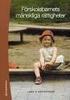 BibliotekMitt.se Riktlinjer för Boktips, Artiklar, Arrangemang, Utställningar Arrangemang mm Här hittar du speciella riktlinjer för BibliotekMitt. Vill du ha mer detaljerat om varje funktion så finns en
BibliotekMitt.se Riktlinjer för Boktips, Artiklar, Arrangemang, Utställningar Arrangemang mm Här hittar du speciella riktlinjer för BibliotekMitt. Vill du ha mer detaljerat om varje funktion så finns en
LATHUND PUBLISHER 2000
 LATHUND PUBLISHER 2000 RXK Läromedel AB, Riddarplatsen 36 Plan 7 177 30 Järfälla Tel: 08-580 886 00, Fax: 08-580 259 40 www.rxk.se, e-post: info@rxk.se Detta material är författat av RXK Läromedel AB.
LATHUND PUBLISHER 2000 RXK Läromedel AB, Riddarplatsen 36 Plan 7 177 30 Järfälla Tel: 08-580 886 00, Fax: 08-580 259 40 www.rxk.se, e-post: info@rxk.se Detta material är författat av RXK Läromedel AB.
Guide för att hitta markavvattningssamfälligheter och täckdikningsplaner
 1(8) Guide för att hitta markavvattningssamfälligheter och täckdikningsplaner Framtagen av Magdalena Nyberg, Jordbruksverket, 2016 Markavvattningssamfälligheter Inför en Grepparådgivning är det bra om
1(8) Guide för att hitta markavvattningssamfälligheter och täckdikningsplaner Framtagen av Magdalena Nyberg, Jordbruksverket, 2016 Markavvattningssamfälligheter Inför en Grepparådgivning är det bra om
Partnerskapsförord. giftorättsgods görs till enskild egendom 1, 2. Parter 3. Partnerskapsförordets innehåll: 4
 Partnerskapsförord giftorättsgods görs till enskild egendom 1, 2 Parter 3 Namn Telefon Adress Namn Telefon Adress Partnerskapsförordets innehåll: 4 Vi skall ingå registrerat partnerskap har ingått registrerat
Partnerskapsförord giftorättsgods görs till enskild egendom 1, 2 Parter 3 Namn Telefon Adress Namn Telefon Adress Partnerskapsförordets innehåll: 4 Vi skall ingå registrerat partnerskap har ingått registrerat
BLUSTAR WEB DATOR Röstbrevlåda och aktiviteter på anknytningar för anställda på KI med KI ID, från en dator.
 2016 BLUSTAR WEB DATOR Röstbrevlåda och aktiviteter på anknytningar för anställda på KI med KI ID, från en dator. Innehåll Beskrivning... 2 Vad är Blustar Web?... 2 Logga in på Blustar Web... 2 Logga in...
2016 BLUSTAR WEB DATOR Röstbrevlåda och aktiviteter på anknytningar för anställda på KI med KI ID, från en dator. Innehåll Beskrivning... 2 Vad är Blustar Web?... 2 Logga in på Blustar Web... 2 Logga in...
Bilaga 2. Layoutstöd för examensarbeten och uppsatser
 Bilaga 2 Layoutstöd för examensarbeten och uppsatser Lärstöd Karlstads universitetsbibliotek ht 2007 Layoutstöd examensarbeten och uppsatser ht -07 Innehåll 1. Inledning...1 1.1 Dispositon...2 2. Om omslag...3
Bilaga 2 Layoutstöd för examensarbeten och uppsatser Lärstöd Karlstads universitetsbibliotek ht 2007 Layoutstöd examensarbeten och uppsatser ht -07 Innehåll 1. Inledning...1 1.1 Dispositon...2 2. Om omslag...3
